Cum de a converti pdf în format jpg - Universal Document Converter
Acasă »Cum se convertesc„Cum de a converti fișiere PDF în JPG
Pe aceasta pagina:
Cel mai simplu mod de a converti un fișier PDF în format JPEG - trimite-l pentru a imprima utilizând o imprimantă virtuală. O imprimantă virtuală este diferită de cea convențională imprimantă „fizică“ numai pentru că salvează documentul ca un fișier grafic PDF (JPEG, TIFF sau PNG), în loc de a imprima pe hârtie.
Pasul 1: Deschideți documentul și faceți clic pe Print (Imprimare)
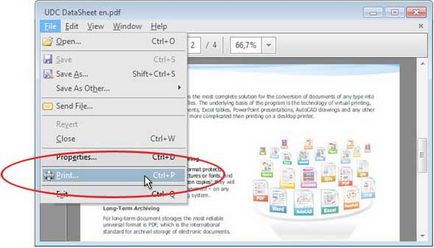
Pasul 2: Selectați din lista Universal Document Converter, și apoi faceți clic pe Properties (Proprietăți)
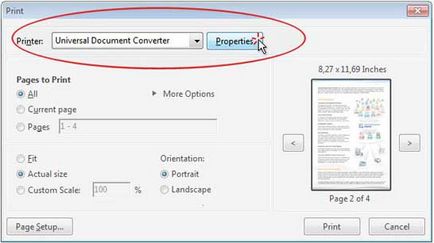
Pasul 3: Selectați JPEG Image (Imagine JPEG) ca formatul de fișier de ieșire și faceți clic pe OK
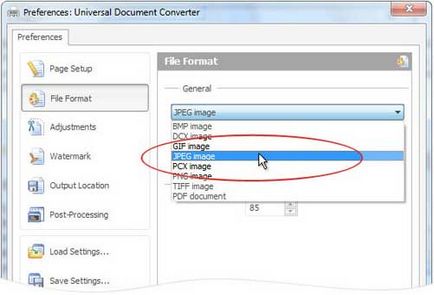
Pasul 4: Faceți clic pe Print (Imprimare) la conversie fișier PDF în format JPG începând

Programul universal Document Converter se poate modifica proporțional dimensiunea unui document înainte de a salva în formatul de ieșire selectat. Prin mecanismul de interpolare biliniară de înaltă calitate, va garantam o pierdere minimă de calitate în timpul conversiei, iar producția de imagine nu va arăta mai rău decât originalul. Puteți crea imagini miniatură din fișierele convertite pentru a posta pe web sau pentru a fi utilizate în prezentări.
Pentru a face imagini în miniatură ale documentului PDF în format JPEG, procedați în felul următor:
- Deschideți fișierul PDF și faceți clic pe File-> Print (File - Print) din meniul programului Adobe Reader
- Selectați universal Document Converter din lista de imprimante și faceți clic pe Properties (Proprietăți)
- Pe panoul Preferințe, selectați File Format (Format fișier), și selectați JPEG Image (imagine JPEG)
- Faceți clic pe Ajustări (Opțiuni) și selectați imaginea de ieșire Resize proporțional (modifica proporțional dimensiunea fișierului de ieșire), așa cum se arată în imaginea de mai jos
- Faceți clic pe OK pentru a salva setările și de imprimare (Print). pentru a începe procesul de conversie.
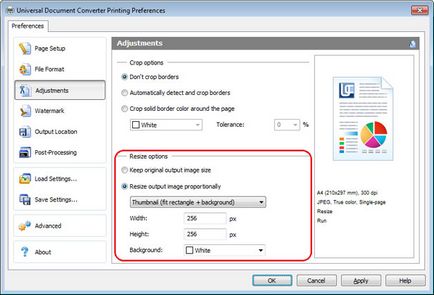
Pentru a salva mai multe pagini PDF într-un singur fișier JPG, procedați în felul următor:
- Deschideți fișierul PDF și faceți clic pe File-> Print (File - Print) din meniul programului Adobe Reader
- Selectați universal Document Converter din lista de imprimante și faceți clic pe Properties (Proprietăți)
- Selectați Imagine JPEG în formatul de fereastra File (format de fișier) și apăsați OK
- Faceți clic pe Multiple (Multiple Pages) și selectați numărul de pagini pe care doriți să plasați fișierul de ieșire pe orizontală și pe verticală, așa cum se arată în imaginea de mai jos
- Faceți clic pe Print (Imprimare). pentru a începe procesul de conversie.
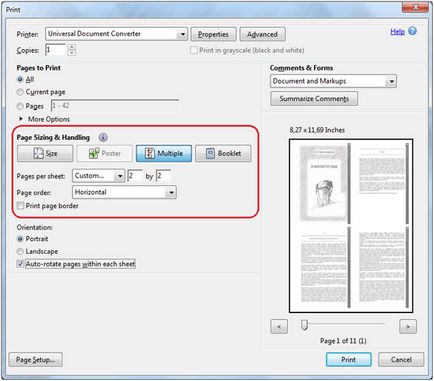
software-ul Adobe Reader utilizează algoritmi diferite pentru a afișa documente și să le imprimați, ceea ce poate duce la fonturi de afișare incorecte și imagini atunci când imprimați, chiar și pe ecran se vor arata perfect.
Dacă întâlniți această problemă, procedați în felul următor:
- Deschideți fișierul PDF și faceți clic pe File-> Print (File - Print) din meniul programului Adobe Reader
- Selectați universal Document Converter din lista de imprimante, apoi faceți clic pe Advanced (Setări avansate)
- Selectați Print ca imagine (Imprimare ca imagine). așa cum se arată în imaginea de mai jos
- Faceți clic pe OK pentru a salva setările, apoi Print (Imprimare) pentru a începe procesul de conversie.
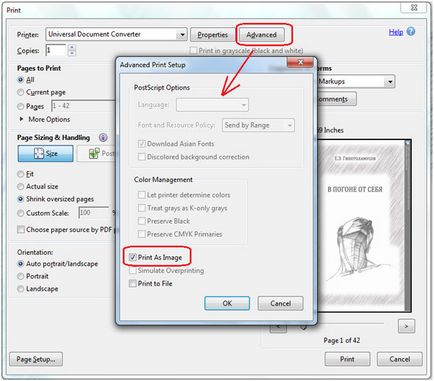
Pentru a converti documente PDF în JPG nevoie de trei aplicații software: Adobe Reader (sau Adobe Acrobat), Universal Document Converter și Print Conductor.
- Start Print Dirijor și adăugați PDF-fișiere la lista
- Selectați ca imprimantă universal Document Converter
- Faceți clic pe Modificare setări (Modificare setări) și selectați JPEG Image (Imagine JPEG) ca un tip de fișier de ieșire
- Faceți clic pe Start (Start) pentru a începe conversia PDF-fișier de pe lista în format JPEG:
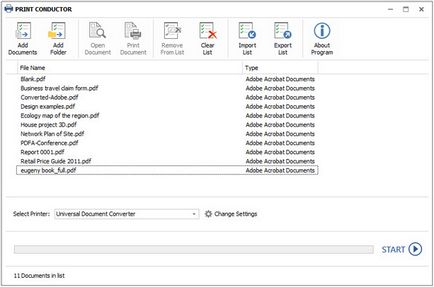
FolderMill - este un software creat pentru a urmări toate fișierele primite pe computerele companiei. Atunci când o extensie de fișier nu este corectă, programul începe automat procesul de conversie a fișierelor.
De exemplu, în cazul în care fișierul rezultat este salvat în format PDF, se poate converti automat la JPG.
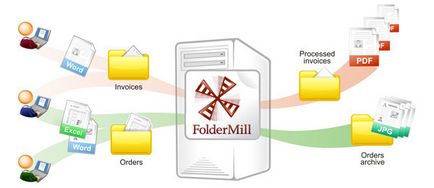
Dezvoltatorii de software pentru a programului universal Document Converter este util în faptul că acesta conține un API publică și exemple de cod pentru integrarea software-ului. Dacă este necesar, instalați universal Document Converter pe un număr mare de calculatoare, în același timp, procesul de instalare poate fi accelerată în mare măsură prin proceduri de implementare automatizate.
Datorită resurselor oferite de Universal Document Converter, dezvoltatorii vor fi în măsură să prezinte propriile soluții pentru procesarea documentelor.
Aici puteți vedea exemple de conversie PDF în format JPEG pentru diferite limbaje de programare.
2Printer - un utilitar de linie de comandă care vă permite să automatizeze imprimare fișiere PDF. Command-line interfață permite utilizatorilor să creeze fișiere lot pentru a automatiza nevoile de imprimare ale acestora. Acest instrument poate fi inclus în Windows Task Scheduler pentru a automatiza procesul de imprimare de pe computer.
2Printer folosește API-ul public al Adobe Reader sau Adobe Acrobat pentru a imprima fișiere PDF. Acest lucru înseamnă că software-ul trebuie să fie instalat pe computer.
2Printer este compatibil cu orice imprimante mecanice conectate la un calculator sau disponibile în rețele locale și imprimante virtuale, cum ar fi universal Document Converter. Cu acesta, puteți converti documente PDF în format JPG de Universal Document Converter ca imprimantă în linie de comandă 2Printer.
DocuFreezer elimină necesitatea de a imprima documente pe suport de hârtie și apoi să le scanați pentru copii digitale. Calitatea de ieșire PDF-fișier sau fișierul de imagine va fi mult mai mare decât atunci când scanați!
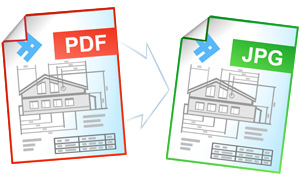

„Am decis să convertească toate dokumentv de intrare într-o singură vizualizare - sa dovedit a fi format JPEG cel mai convenabil pentru noi. În această sarcină, am ajutat cu adevărat programul „Universal Document Converter“. "